Вітання всім! Ви зіткнулися з проблемою: як відключити автоматичне оновлення windows 7 ну або з якоїсь іншої причини вам потрібно відключити оновлення windows 7, то можу вас порадувати. У цій статті ви вирішите цю проблему.

Особисто мене дратує, коли вимикаєш комп'ютер починає оновлюватися windows. Тому давайте я розповім як відключити автоматичне оновлення windows 7.
Як відключити автоматичне оновлення windows 7
Давайте подивимося для чого взагалі потрібно відключати це оновлення. Особисто я відключив його через те, що мій комп'ютер починає гальмувати, навіть прочитавши про те як почистити реєстр нічого не допомогло. Ще мене постійно дратує те, що коли я вимикаю свій комп'ютер, починається автоматичне оновлення, що вимагає почекати 5-10 хвилин.
Для початку, щоб відключити автоматичне оновлення в виндовс, натисніть на ярлик Мій комп'ютер правою кнопкою миші і в випадаючому меню виберіть Управління.
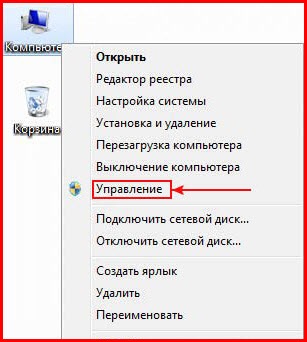
Після цього відкриється вікно управління windows 7. У цьому віконці нам потрібно буде вибрати пункт «Служби і додатки» він знаходиться з лівого боку. Після того, як у вас відкриється додатковий список служби і додатки вибираємо підпункт «Служби». Надалі у нас відкриється в правій стороні вікна все служби windows 7.
Далі нічого складного, знаходимо в списку потрібну нам службу, а це «Центр оновлення Windows 7» самою назвою служби зрозуміло, що оноотвечает за автоматичне оновлення windows 7, в якій ми зможемо його відключити.

У вікні, вам вже все стане зрозуміло. Тут нам треба буде змінити тип запуску, і поставити Відключено. а так само відключити стан оновлення. Дивіться на зображенні як це зробив я.
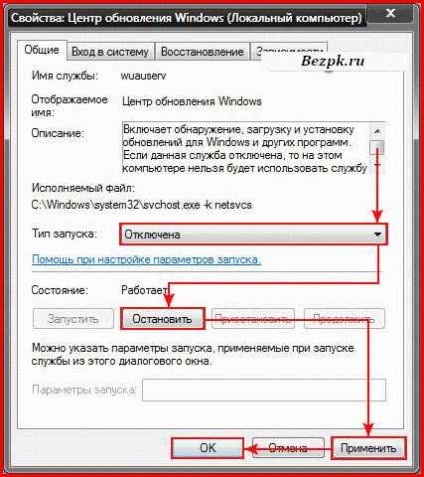
Все зробили? Ок, натискаємо Застосувати і перезавантажуємося. Теперьвас НЕ буде діставати автоматичне оновлення windows 7, тому що ви вже знаєте як його відключити.
Залишилися питання? - Ми БЕЗКОШТОВНО відповімо на них в ВК.